طريقة منع ظهور الفلاشة USB على الكمبيوتر للحماية
طريقة منع ظهور الفلاشة USB على الكمبيوتر للحماية
جميعاً نمتلك فلاشة usb والتى تستخدم فى الكثير من الأغراض مثل تخزين بعض الملفات الهامة عليها أو لتبادل ونقل الملفات من جهاز لجهاز أخر . لهذا السبب، سوف تتعرض هذه الفلاشة بالتأكيد للإصابة بالفيروسات نظراً لتوصيلها بين أكثر من جهاز . ليس هذا فقط، بل ومن المؤكد تعرض خصوصياتك للإنتهاك خصوصاً إذا كان هناك بعض الملفات من صور وفيديو ومستندات خاصة بك مخزنة على الفلاشة، بكل سهولة يمكن لأى شخص بمجرد وقوع الفلاشة بيده الوصول لهذه الملفات والتحكم فيها بشكل كامل سواء بالنقل أو الحذف أو حتى التعديل عليها .
فما العمل .. ؟
فى حالة إذا كنت تمتلك فلاشة usb وتقوم بتخزين الكثير من الملفات الخاصة بك عليها وفى الوقت نفسه تكون قلق بشأن قيام أى شخص بنقل أو حذف أو التعديل على هذه الملفات أو قلق من وصول الفيروسات للفلاشة الأمر الذى يؤدى إلى تلف ملفاتك أيضًا، هنا وفى مثل هذه الأثناء سيكون عليك الرجوع لمقال سابق بعنوان "جعل الفلاشة للقراءة فقط " والذى وضحنا خلاله طريقة حماية الملفات على الفلاشة من التعديل أو الحذف أو النقل والحماية من الفيروسات عن طريق منع نقل الملفات من الكمبيوتر للفلاشة .
كيفية تجعل فلاشة لا تعمل على الجهاز .. ؟
أما اليوم وكما فى العنوان سيكون الحديث عن طريقة أخرى لحماية الفلاشة من الفيروسات وحماية الملفات المخزنة عليها كذلك من خلال منع أو جعل الفلاشة usb لا تقرأ على أى جهازك كمبيوتر ! نعم، بتطبيق الخطوات والشرح أدناه على الفلاشة الخاصة بك يساعدك فى منع ظهور وتشغيل الفلاشة على جميع الأجهزة مما يساعدك على حماية وتأمين الملفات وخصوصياتك وحماية الفلاشة من الإصابة بالفيروسات .
تنويه : لا تقلق بشأن جعل الفلاشة الخاصة بك لا تقرأ على الكمبيوتر . ستكون قادر بكل سهولة وبنقرة واحدة من اظهار الفلاشة مرة ثانية على الكمبيوتر .
الخطوات
1 : يتوجب عليك فى البداية تحميل برنامج يو اس بي ديسك مانجر " USB Disk Manager " وهو برنامج صغير الحجم ولا يحتاج إلى تثبيت ( برنامج محمول أو بورتابل ) بعد التحميل والنقر على أيقونة البرنامج سوف يعمل معك على الفور بدون المرور بمرحلة التثبيت كما فى البرامج الأخرى . [الموقع الرسمى]
2 : بعد تشغيل البرنامج تقوم بتوصيل الفلاشة بالكمبيوتر و سيكون أمامك مجموعة من الخيارات، ما يهمنا فى هذه التدوينة وهو خيار " Disable USB " تحديداً الموجود فى جهة اليسار، تقوم بالنقر على هذا الخيار ثم تقوم بتحديد خيار " Disable USB removable disks " والنقر على ok .
الأن جرب وقم بخلع الفلاشة من الجهاز ثم تركيبها مرة ثانية لتلاحظ على الفور أن الفلاشة لا تظهر على الكمبيوتر الخاص بك ولا تظهر على باقى الأجهزة .
:: اظهار الفلاشة لا تظهر على الكمبيوتر
فى حالة إذا كنت ترغب باظهار الفلاشة مرة ثانية على الجهاز، سيكون عليك تطبيق نفس الخطوات أعلاه ولكن تقوم بتحديد الخيار الثانى وهو enable USB removable disks ثم النقر على ok وهنا تظهر معك الفلاشة على الجهاز بدون أى مشاكل .
جميعاً نمتلك فلاشة usb والتى تستخدم فى الكثير من الأغراض مثل تخزين بعض الملفات الهامة عليها أو لتبادل ونقل الملفات من جهاز لجهاز أخر . لهذا السبب، سوف تتعرض هذه الفلاشة بالتأكيد للإصابة بالفيروسات نظراً لتوصيلها بين أكثر من جهاز . ليس هذا فقط، بل ومن المؤكد تعرض خصوصياتك للإنتهاك خصوصاً إذا كان هناك بعض الملفات من صور وفيديو ومستندات خاصة بك مخزنة على الفلاشة، بكل سهولة يمكن لأى شخص بمجرد وقوع الفلاشة بيده الوصول لهذه الملفات والتحكم فيها بشكل كامل سواء بالنقل أو الحذف أو حتى التعديل عليها .
فما العمل .. ؟
فى حالة إذا كنت تمتلك فلاشة usb وتقوم بتخزين الكثير من الملفات الخاصة بك عليها وفى الوقت نفسه تكون قلق بشأن قيام أى شخص بنقل أو حذف أو التعديل على هذه الملفات أو قلق من وصول الفيروسات للفلاشة الأمر الذى يؤدى إلى تلف ملفاتك أيضًا، هنا وفى مثل هذه الأثناء سيكون عليك الرجوع لمقال سابق بعنوان "جعل الفلاشة للقراءة فقط " والذى وضحنا خلاله طريقة حماية الملفات على الفلاشة من التعديل أو الحذف أو النقل والحماية من الفيروسات عن طريق منع نقل الملفات من الكمبيوتر للفلاشة .
كيفية تجعل فلاشة لا تعمل على الجهاز .. ؟
أما اليوم وكما فى العنوان سيكون الحديث عن طريقة أخرى لحماية الفلاشة من الفيروسات وحماية الملفات المخزنة عليها كذلك من خلال منع أو جعل الفلاشة usb لا تقرأ على أى جهازك كمبيوتر ! نعم، بتطبيق الخطوات والشرح أدناه على الفلاشة الخاصة بك يساعدك فى منع ظهور وتشغيل الفلاشة على جميع الأجهزة مما يساعدك على حماية وتأمين الملفات وخصوصياتك وحماية الفلاشة من الإصابة بالفيروسات .
تنويه : لا تقلق بشأن جعل الفلاشة الخاصة بك لا تقرأ على الكمبيوتر . ستكون قادر بكل سهولة وبنقرة واحدة من اظهار الفلاشة مرة ثانية على الكمبيوتر .
الخطوات
1 : يتوجب عليك فى البداية تحميل برنامج يو اس بي ديسك مانجر " USB Disk Manager " وهو برنامج صغير الحجم ولا يحتاج إلى تثبيت ( برنامج محمول أو بورتابل ) بعد التحميل والنقر على أيقونة البرنامج سوف يعمل معك على الفور بدون المرور بمرحلة التثبيت كما فى البرامج الأخرى . [الموقع الرسمى]
2 : بعد تشغيل البرنامج تقوم بتوصيل الفلاشة بالكمبيوتر و سيكون أمامك مجموعة من الخيارات، ما يهمنا فى هذه التدوينة وهو خيار " Disable USB " تحديداً الموجود فى جهة اليسار، تقوم بالنقر على هذا الخيار ثم تقوم بتحديد خيار " Disable USB removable disks " والنقر على ok .
الأن جرب وقم بخلع الفلاشة من الجهاز ثم تركيبها مرة ثانية لتلاحظ على الفور أن الفلاشة لا تظهر على الكمبيوتر الخاص بك ولا تظهر على باقى الأجهزة .
:: اظهار الفلاشة لا تظهر على الكمبيوتر
فى حالة إذا كنت ترغب باظهار الفلاشة مرة ثانية على الجهاز، سيكون عليك تطبيق نفس الخطوات أعلاه ولكن تقوم بتحديد الخيار الثانى وهو enable USB removable disks ثم النقر على ok وهنا تظهر معك الفلاشة على الجهاز بدون أى مشاكل .


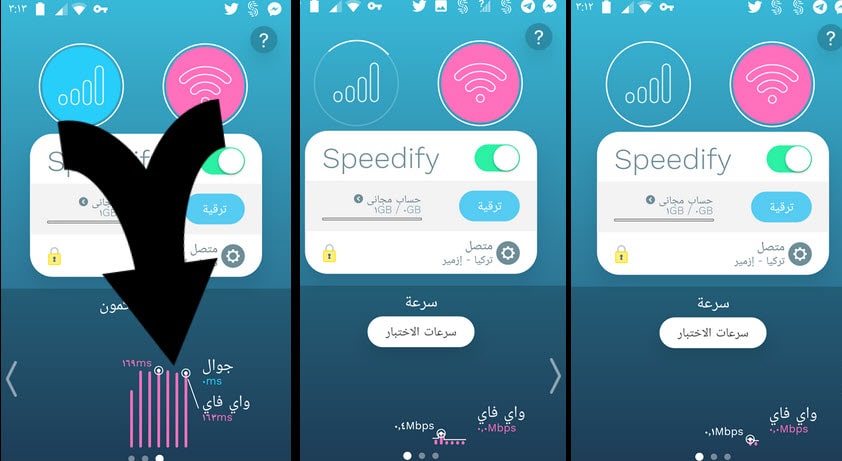
تعليقات
إرسال تعليق